1、通过百度搜索并进入凤凰系统官网,点击凤凰系统。

2、选择“PC版”。
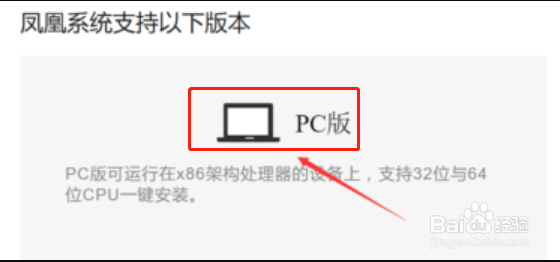
3、点击“官方下载器”。

4、在新打开页面,右键点击该文件,选择“以管理员身份运行”。

5、点击“下载”,下载安装文件。

6、选择“安装到硬盘”。

7、选定目标盘。

8、根据系统的硬盘空间选择存储容量,点击“全新安装”。
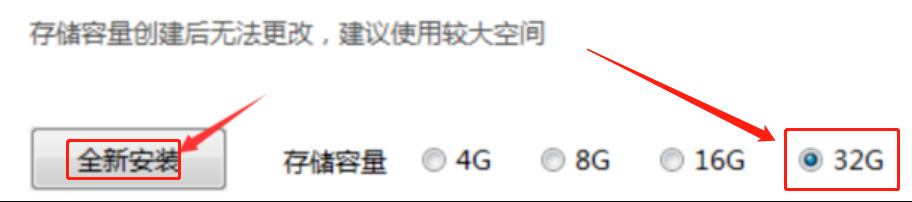
9、安装完成,重启电脑就完成了。

时间:2024-10-11 23:36:39
1、通过百度搜索并进入凤凰系统官网,点击凤凰系统。

2、选择“PC版”。
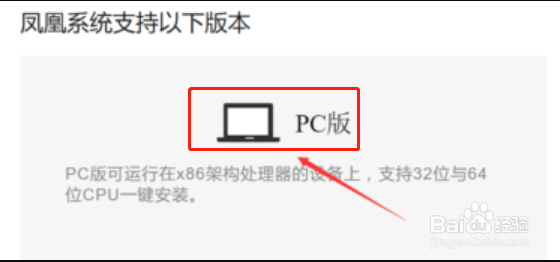
3、点击“官方下载器”。

4、在新打开页面,右键点击该文件,选择“以管理员身份运行”。

5、点击“下载”,下载安装文件。

6、选择“安装到硬盘”。

7、选定目标盘。

8、根据系统的硬盘空间选择存储容量,点击“全新安装”。
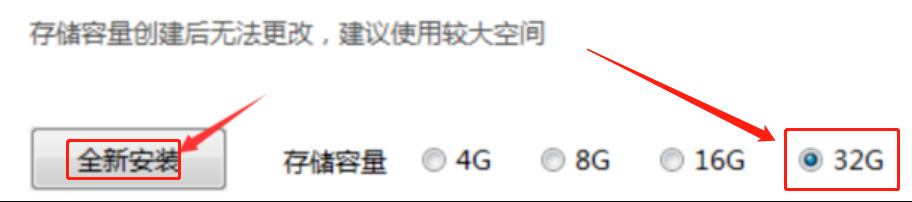
9、安装完成,重启电脑就完成了。

